Recepción de Productos
Una recepción de productos en ADempiere, es el proceso por el cual los productos procedentes de un proveedor llegan al almacén de una compañía u organización determinada.
Para que se pueda realizar un documento de recepción de una compra realizada, debe existir obligatoriamente un documento de Orden de Compra o un Documento por Pagar. Sin embargo, para recepcionar productos o servicios obsequiados a la compañía u organización, ADempiere permite que se complete el documento Recepción de Productos satisfactoriamente.
El presente material elaborado por ERPyA, pretende ofrecerle una explicación eficiente a nuestros clientes del procedimiento a seguir para elaborar una recepción de productos correctamente en ADempiere, en su versión 3.9.2 para la localización Venezuela.
- Registro de Recepción de Productos
Registro de Recepción de Productos
Ubique en el menú de ADempiere la carpeta Gestión de Compras, luego seleccione la ventana Recepción de Productos, adjunto imagen para referencia.
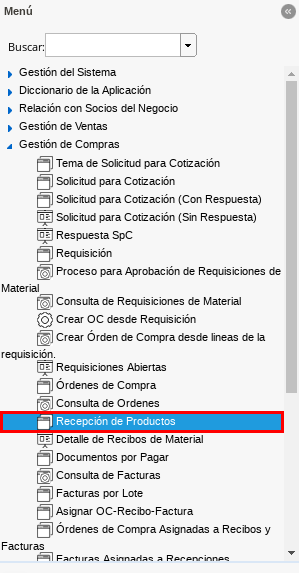
Imagen 1. Menú de ADempiere
Seleccione la opción Registro Nuevo en la barra de herramientas de ADempiere, para crear un documento nuevo.
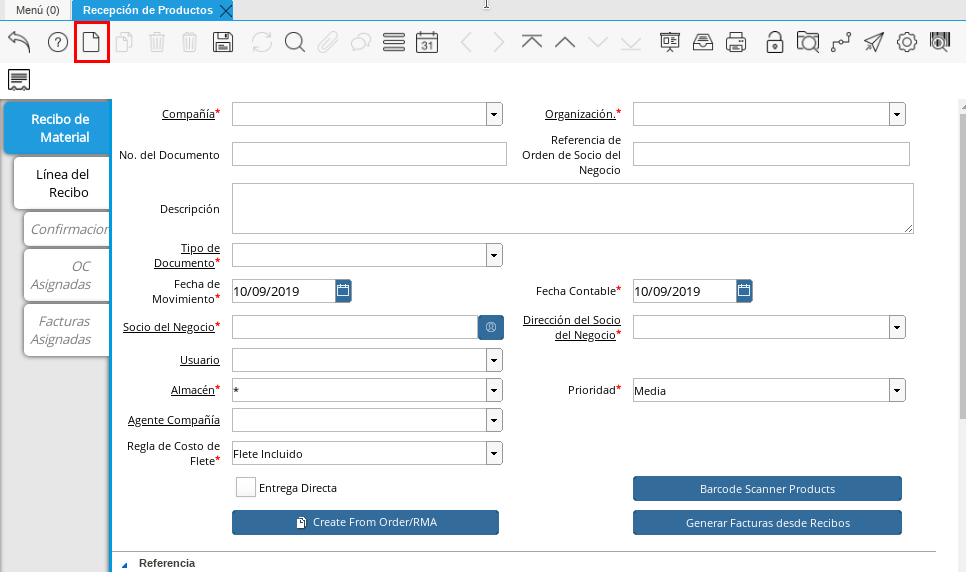
Imagen 2. Registro Nuevo
Seleccione en el campo Organización, la organización para la cual se esta realizando el documento de recepción de productos, el valor en el mismo debe ser diferente del símbolo (*).
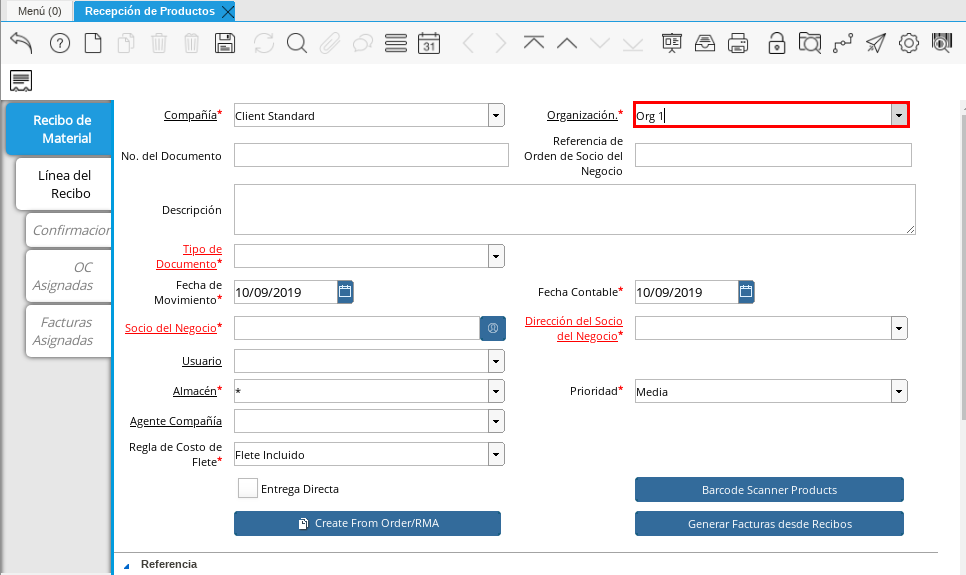
Imagen 3. Campo Organización
Seleccione el tipo de documento a generar en el campo Tipo de Documento Destino, la selección de este define el comportamiento del documento que se esta elaborando, dicho comportamiento se encuentra explicado en el documento Tipo de Documento elaborado por ERPyA.
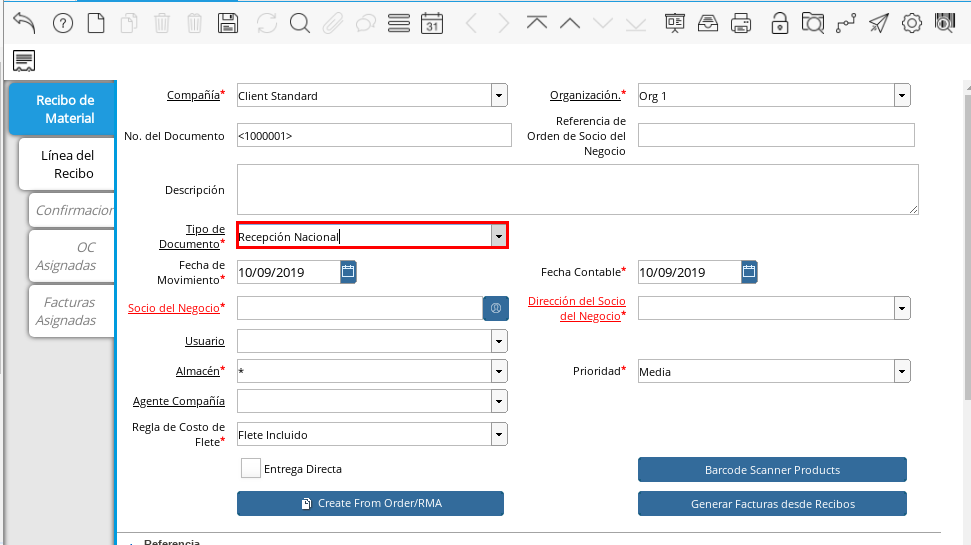
Imagen 4. Campo Tipo de Documento
Seleccione en el campo Fecha de Movimiento, la fecha en la que se recepcionaron los productos.

Imagem 5. Campo Fecha de Movimiento
Seleccione en el campo Fecha Contable, la fecha de elaboración del documento.
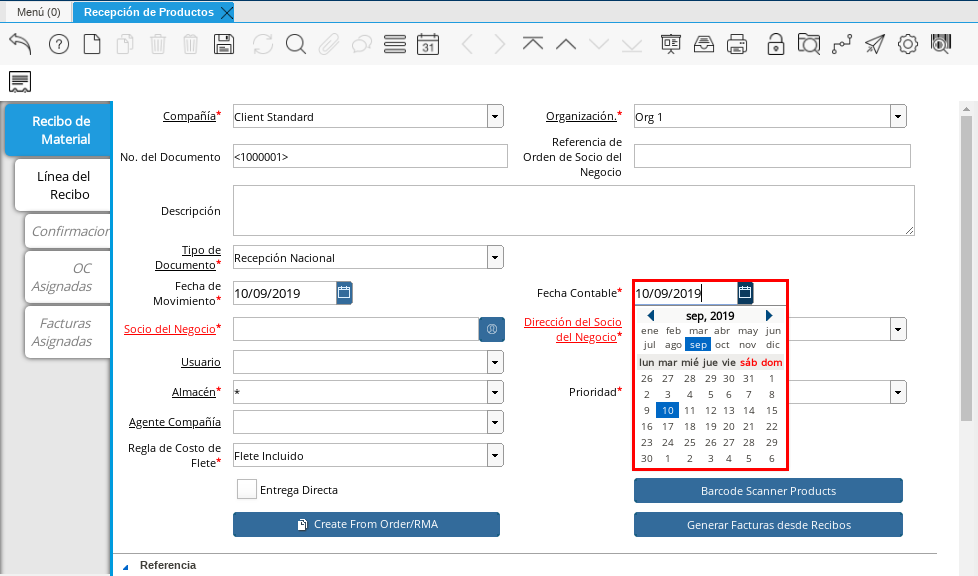
Imagen 6. Campo Fecha Contable
Seleccione en el campo Socio del Negocio, el socio del negocio proveedor del cual se estan recibiendo los productos.
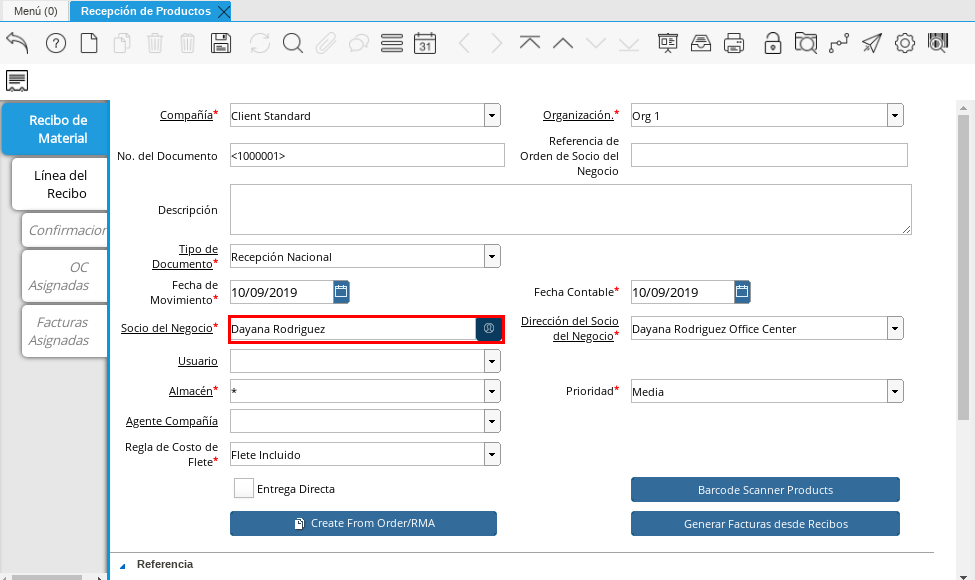
Imagen 7. Campo Socio del Negocio
Seleccione en el campo Almacén, el almacén en que cual se guardarán los productos que se estan recibiendo.
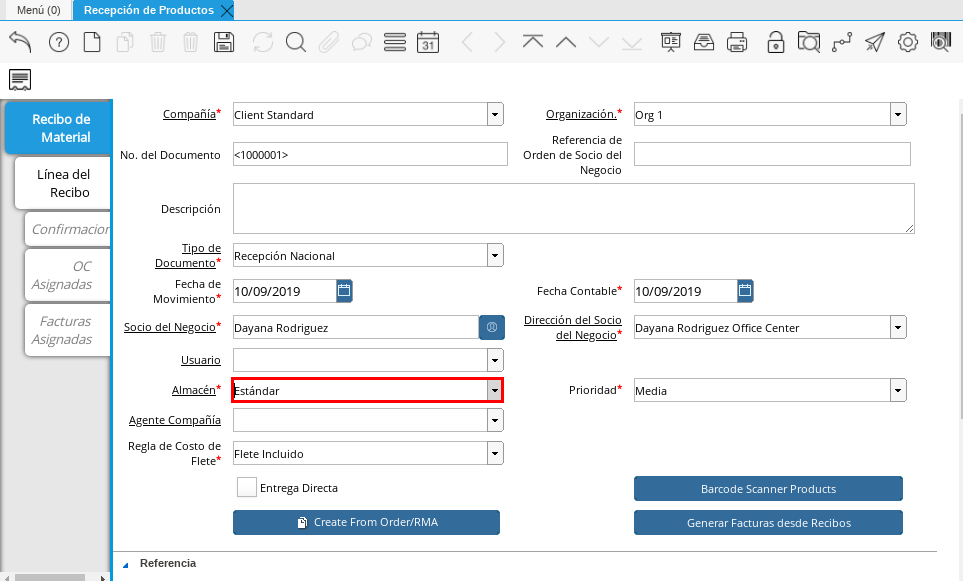
Imagen 8. Campo Almacén
Selecione la opción Crear Desde para crear el documento de recepción desde una factura o una orden de compra.
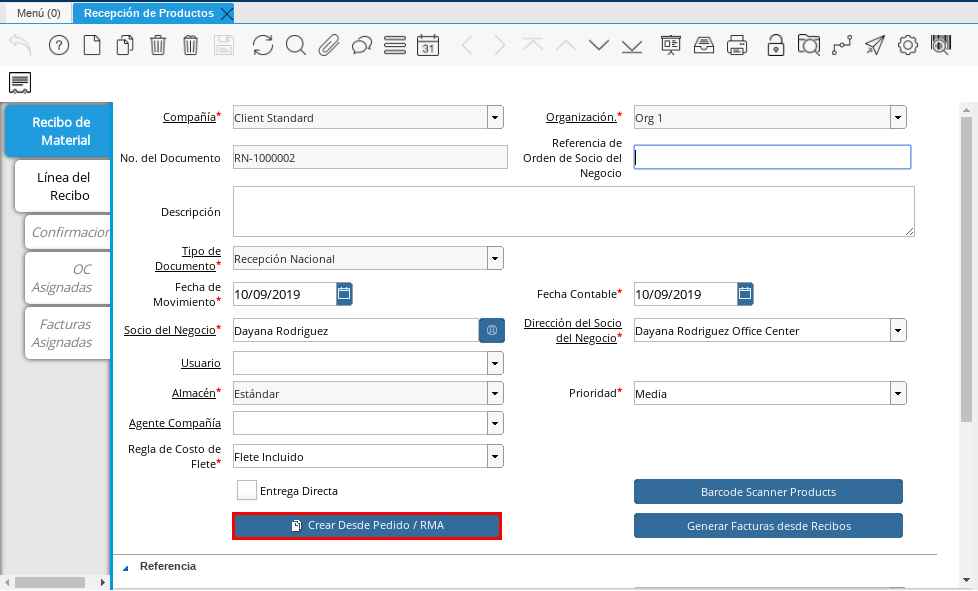
Imagen 9. Opción Crear Desde
Seleccione en el campo Crear Desde Tipo, el tipo de documento desde donde se va a crear el documento de recepción, para este ejemplo se crea desde tipo Factura.
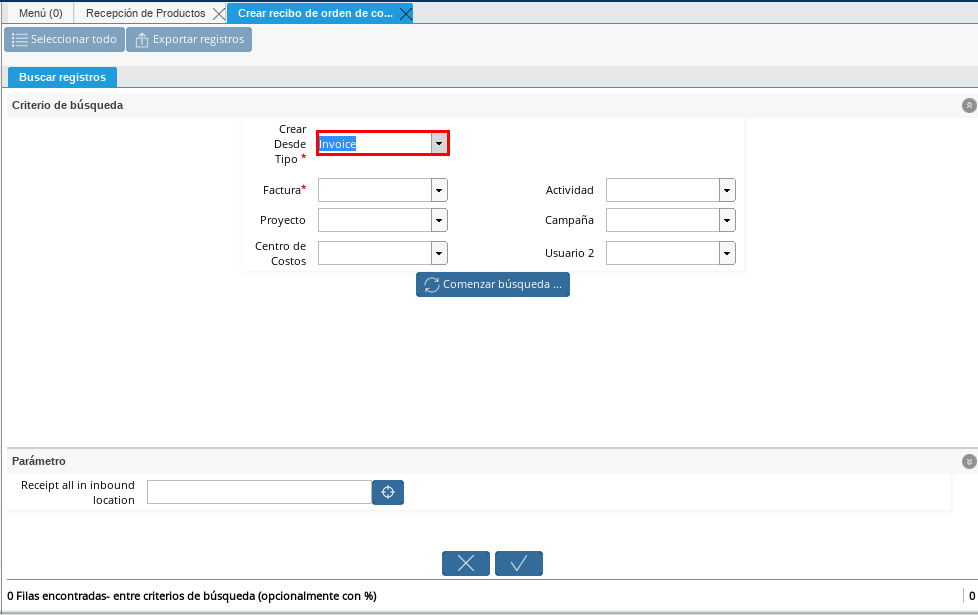
Imagen 10. Campo Crear Desde Tipo
Seleccione en el campo Factura, la factura desde donde va a crear el documento de recepción.
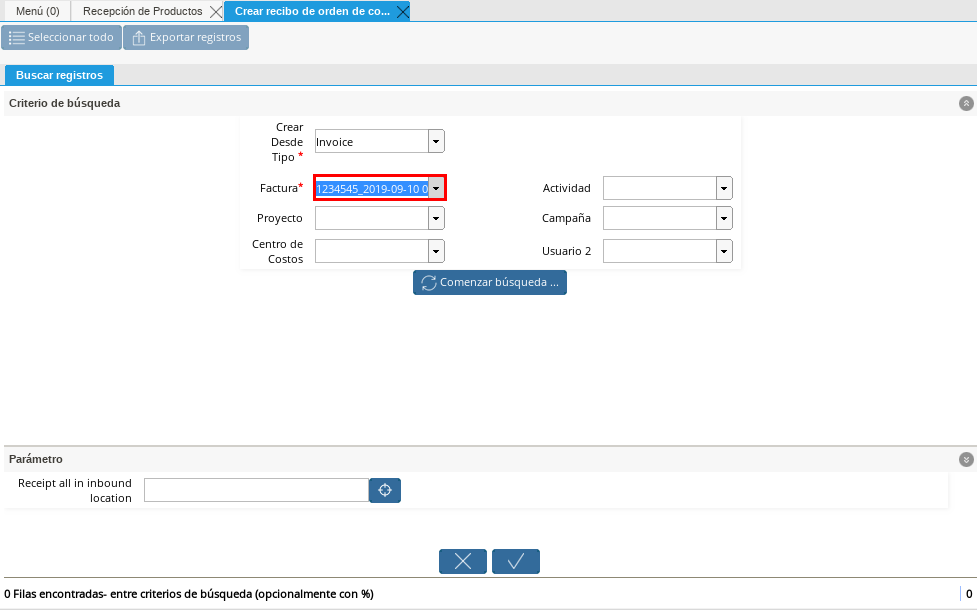
Imagen 11. Campo Factura
Seleccione la opción Comenzar Búsqueda para buscar la factura a seleccionar.
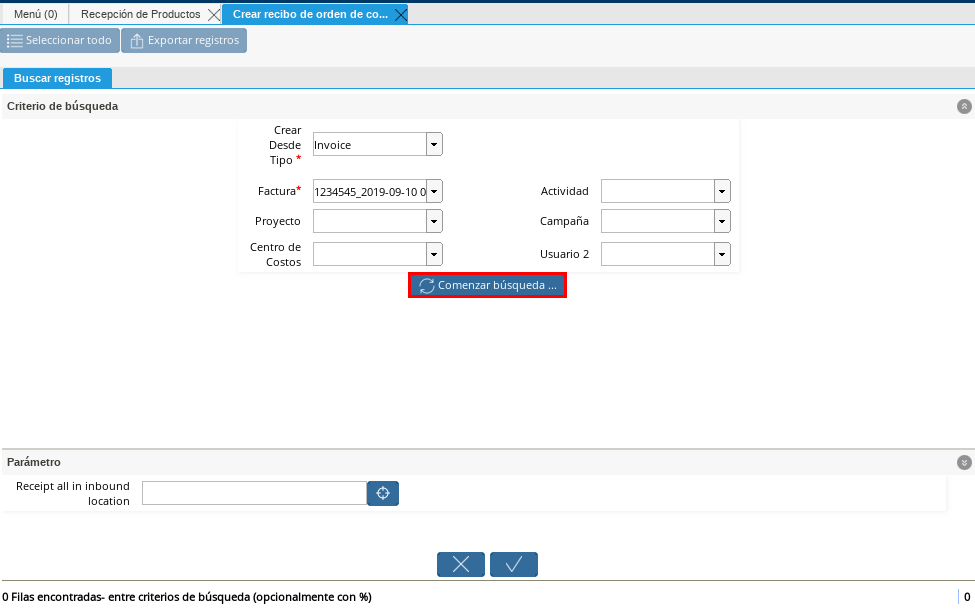
Imagen 12. Opción Comenzar Búsqueda
Seleccione la factura desde donde va a crear el documento de recepción.
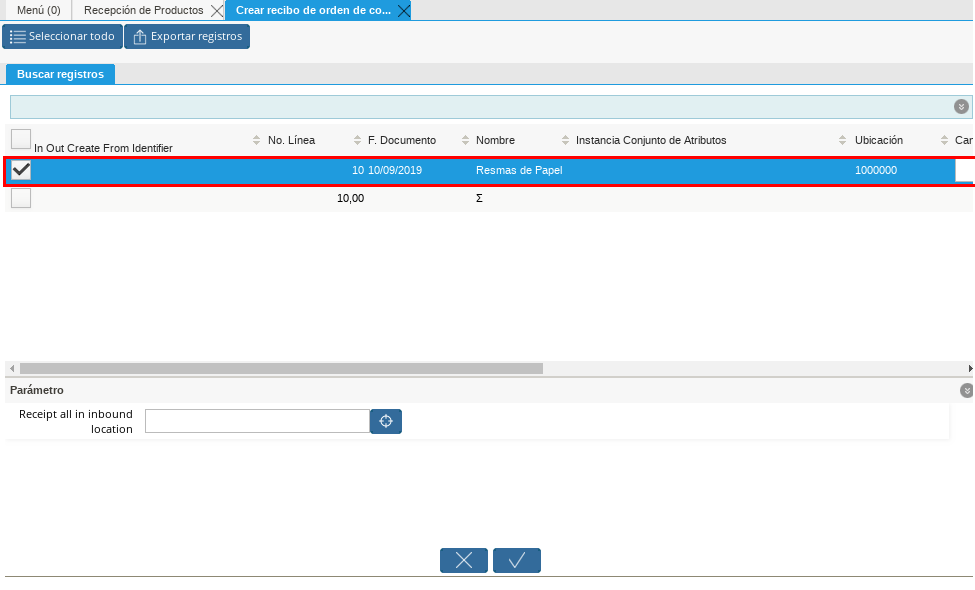
Imagen 13. Selección de Factura
Seleccione la opción OK para cargar la factura al documento de recepción.
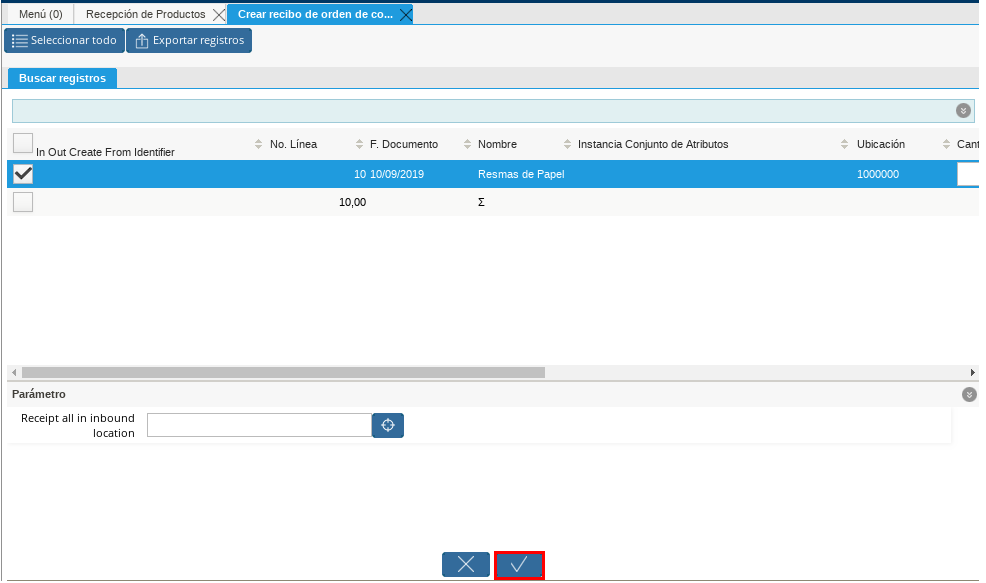
Imagen 14. Opción OK
Seleccione la opción Completar en la parte inferior derecha del documento de recepción de productos.
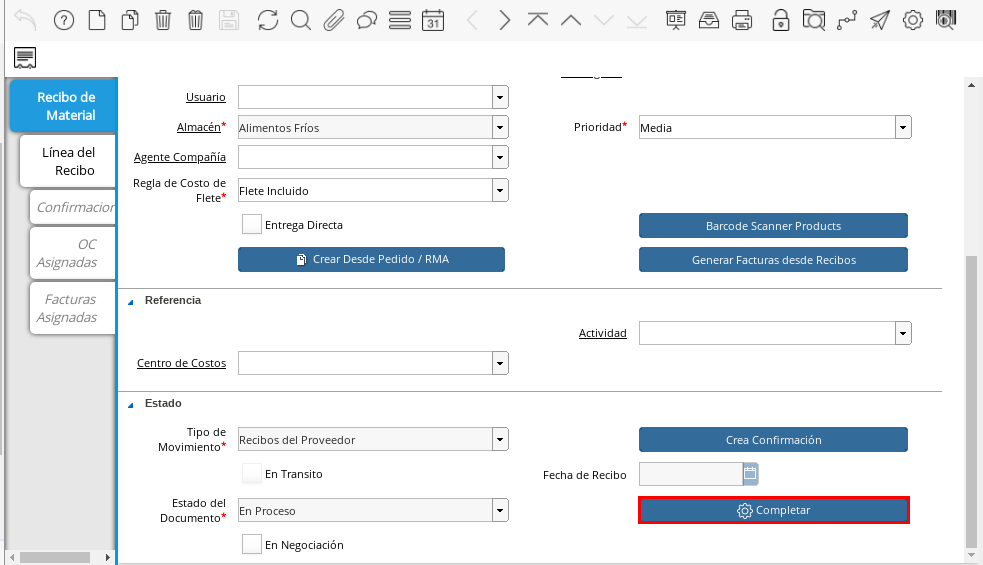
Imagen 15. Opción Completar
Seleccione la acción Completar y la opción OK para completar el documento.
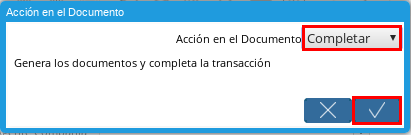
Imagen 16. Completar Documento